pdf里的图片怎么提取出来?在日常工作和学习中,我们经常会遇到需要从PDF文件中提取图片的情况。有时候我们可能需要将PDF文件中的图片保存下来,或者用于其他用途。在接下来的内容中,我们将为大家介绍简单的图片提取步骤,帮助大家轻松地从PDF文件中提取出所需的图片,一起来看看吧。

PDF图片提取步骤展示
通过手动截屏的方式,我们可以快速地完成对图片的提取。但对于需要提取大量图片的情况,手动截屏就显得比较麻烦,于是我们就需要使用更专业的提取方法:
步骤一:在电脑上下载并安装迅捷PDF转换器,打开工具,找到【PDF操作】-【PDF图片提取】功能。点击【添加文件】或是直接拖拽文件至指定位置,均可将PDF文件导入工具。一般情况下,工具会支持批量处理文件,可一次性上传多份文件同时进行操作。
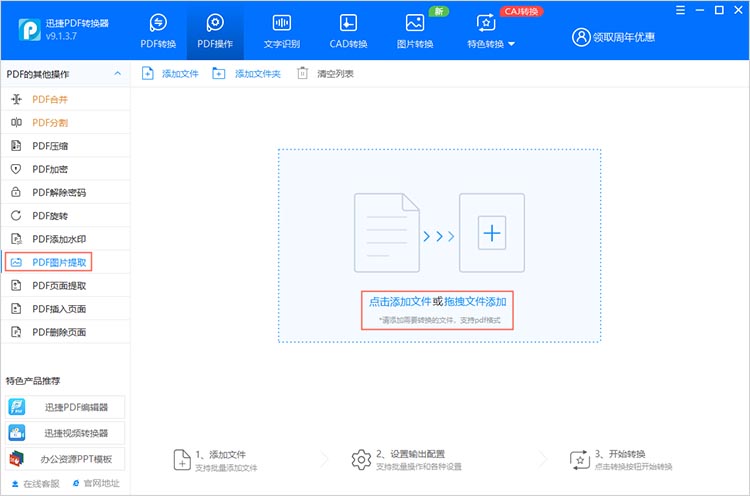
步骤二:完成文件导入后,就可以对图片提取的相关参数进行设置了,包括提取范围、提取格式、输出目录等。点击右下角的【开始转换】,工具便会开始运行,观察状态栏可了解提取进度。提取完成后,点击【打开】按钮即可直接查看提取结果。
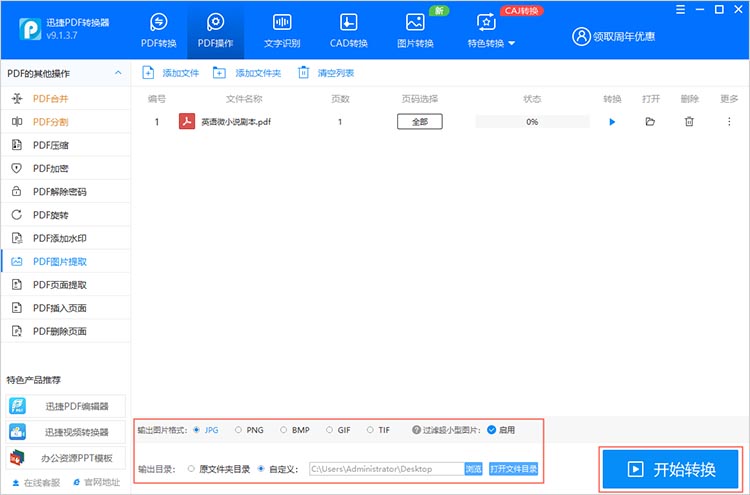
PDF图片提取工具
通过上述步骤,可以轻松完成PDF里的图片提取。不知道图片提取用什么工具的小伙伴们,可以试试迅捷PDF转换器。迅捷PDF转换器是一款功能强大的 PDF 文件处理工具,其中包含了方便快捷的 PDF 图片提取功能,能够在短时间内完成对 PDF 文件中图片的提取工作,提升工作效率。另外,工具拥有直观友好的用户界面,使用户可以轻松地进行操作,即使是没有专业技能的用户也能快速上手。
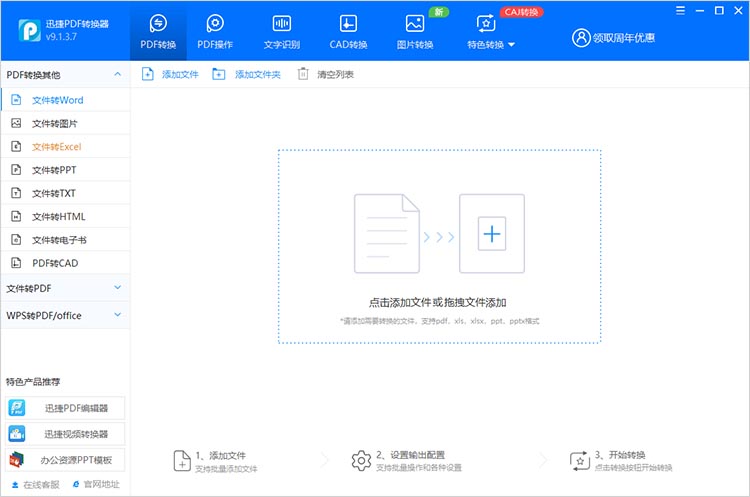
除了客户端,迅捷PDF转换器还拥有在线网站,它会更加适合偶尔需要进行PDF相关操作的小伙伴们使用。
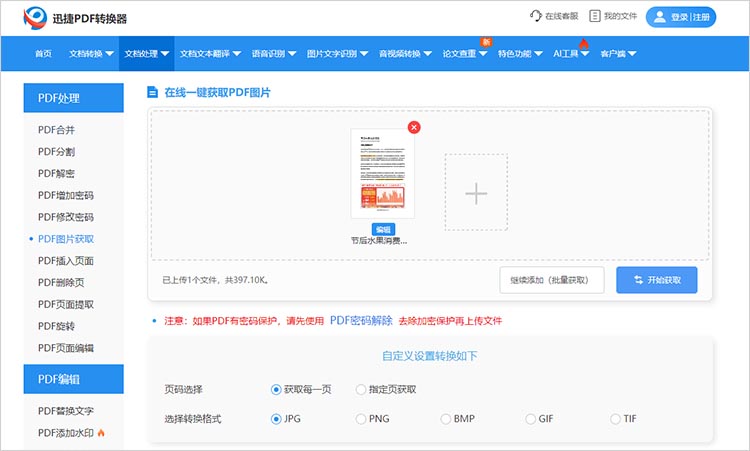
PDF图片提取的应用场景
1.图片提取和转换
有时用户可能需要将PDF文件中的图像提取出来,并保存为单独的图像文件,以便在其他应用程序中使用或进行进一步处理。
2.图像分析和处理
如果需要对PDF文件中的图像进行深入分析、处理或进行计算机视觉任务,例如图像识别、目标检测、图像分类等,那么提取这些图像并使用适当的图像处理库或算法进行进一步处理会是一个很好的选择。
通过本文介绍的PDF图片提取步骤和工具,相信小伙伴们已经掌握了“pdf里的图片怎么提取出来”的方法和技巧。无论是专业人士还是普通用户,都能使用迅捷PDF转换器,提高工作效率。

